Zoom ist eine Online-Videokonferenzsoftware, mit der Sie ganz einfach Meetings, Webinare und Anrufe von überall aus veranstalten und daran teilnehmen können. Integrieren Sie Jotform mit Zoom, um automatisch neue Meetings und Teilnehmer über Formularantworten zu planen.
Wenn jemand über Ihr Online-Formular eine Besprechung anberaumt oder sich für eine Besprechung anmeldet, sendet Jotform die Daten sofort an Zoom, sodass es noch einfacher wird, mit Ihrem Team oder Ihren Kunden in Kontakt zu treten.
Die Zoom-Integration ist einfach einzurichten. Legen Sie los!
- Gehen Sie im Formular-Generator auf die Registerkarte Einstellungen.
- Klicken Sie auf der linken Seite auf Integrationen.
- Suchen Sie nach Zoom, und klicken Sie darauf.
- Klicken Sie auf den Button Authentifizieren, um sich zu verbinden und Ihr Zoom-Konto zu verknüpfen. Wenn Sie Ihr Konto bereits verknüpft haben, gibt es eine Dropdown-Liste, aus der Sie das Konto auswählen können.
- Sobald Sie authentifiziert sind, wählen Sie eine Aktion aus dem ersten Dropdown-Menü.
Planen Sie ein Treffen
Um ein Treffen zu planen…
- Geben Sie ein Meeting-Thema ein und ordnen Sie dann Ihre Formularfelder den Feldern in Zoom zu.
- Wählen Sie eine Zeitzone und fügen Sie eine Beschreibung der Besprechung hinzu,
- Klicken Sie auf Speichern, um die Integration abzuschließen.
Einen Teilnehmer für ein Meeting anmelden
Um einen Teilnehmer zu einem Meeting hinzuzufügen…
- Wählen Sie ein bevorstehendes Meeting.
- Ordnen Sie Ihre Formularfelder den Feldern in Zoom zu.
- Klicken Sie auf Speichern, um die Integration abzuschließen.
Beachten Sie, dass Sie für das Hinzufügen eines Teilnehmers zu einem bevorstehenden Meeting einen kostenpflichtigen Zoom-Tarif benötigen. Außerdem müssen Sie die Registrierung für das Meeting in Ihrem Zoom-Konto aktivieren.
Registrieren Sie einen Teilnehmer für ein Webinar
Um einen Teilnehmer zu einem Webinar hinzuzufügen…
- Wählen Sie ein bevorstehendes Webinar.
- Ordnen Sie Ihre Zoom-Felder den Formularfeldern zu.
- Klicken Sie auf den Button Speichern, um die Integration abzuschließen.
Beachten Sie, dass Sie ein Webinar-Add-on für Ihr Zoom-Konto benötigen, um einen Teilnehmer zu einem bevorstehenden Webinar hinzuzufügen.
Sie können mehrere Aktionen mit der gleichen Integration erstellen.
Und das war’s! Ihre Formulardaten werden jedes Mal an Zoom gesendet, wenn jemand Ihr Formular absendet.
Haben Sie es schon einmal ausprobiert? Sagen Sie uns in den Kommentaren, was Sie davon halten.
Wie Sie Jotform von Ihrem Zoom-Konto deinstallieren
- Melden Sie sich bei Ihrem Zoom-Konto an und navigieren Sie zum Zoom Marketplace.
- Klicken Sie auf Erweitert > Installierte Apps oder suchen Sie nach der Jotform App.
- Klicken Sie auf die Jotform-App.
- Klicken Sie auf Deinstallieren.
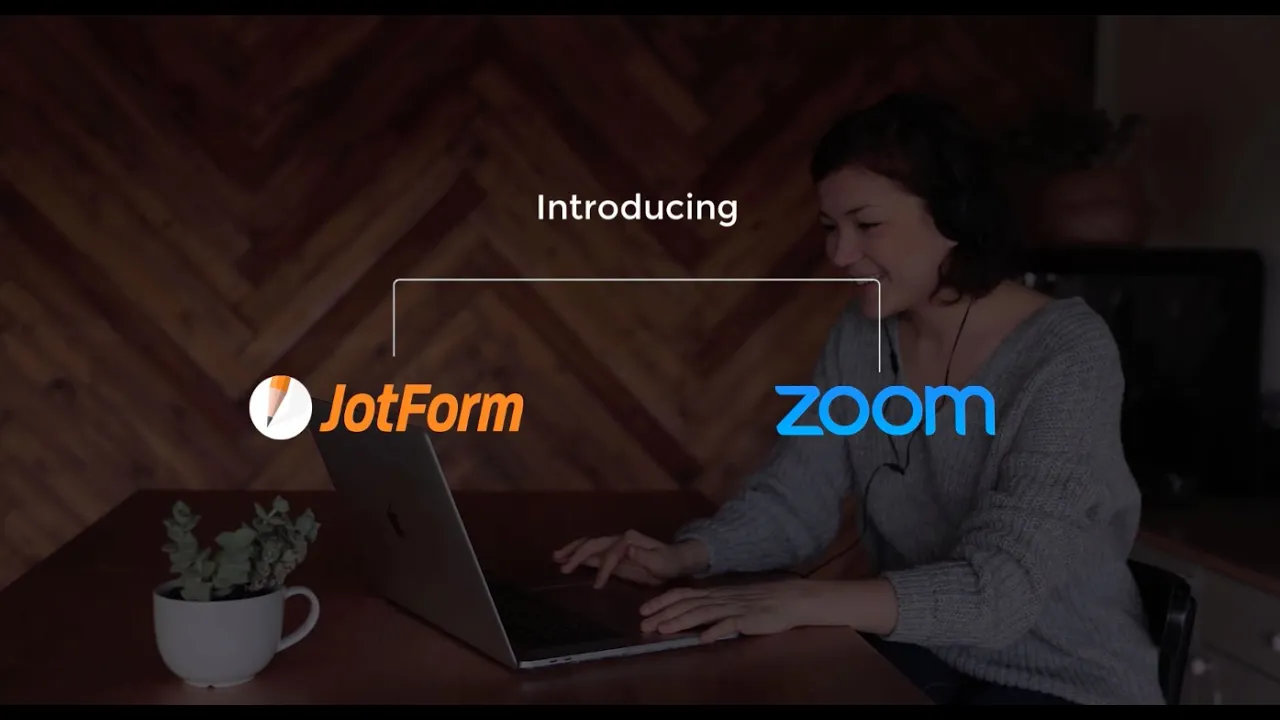




Kommentar abschicken: